Comment ça marche
- Accueil
- Comment ça marche
Tomrev AI est une plateforme avancée d'intelligence artificielle conçue pour révolutionner la manière dont les entreprises communiquent et opèrent. Elle exploite la puissance des algorithmes de traitement du langage naturel et de l'apprentissage automatique de pointe pour fournir des solutions intelligentes pour divers besoins commerciaux. Tomrev AI est dotée d'une gamme de fonctionnalités qui lui permettent de générer du contenu créatif, d'écrire des articles de blog, de répondre aux questions des clients et des employés, et d'optimiser les éléments de référencement pour les pages web.
En tirant parti de la puissance de Tomrev AI, les entreprises peuvent rationaliser leurs opérations, gagner du temps et fournir du contenu et des réponses de haute qualité adaptés à leurs besoins spécifiques. Avec Tomrev AI, les entreprises peuvent débloquer de nouveaux niveaux de productivité et d'efficacité, les aidant à atteindre leurs objectifs et à rester en tête dans le paysage numérique rapide d'aujourd'hui.
Afin d'améliorer et d'affiner les réponses générées par Tomrev AI, il est essentiel de fournir des informations contextuelles à trois niveaux :
Politiques et procédures : Cette étape facultative consiste à remplir les différents processus opérationnels liés à votre organisation. Les procédures sont classées par famille, et vous pouvez les ajouter ou les modifier dans l'onglet "PARAMÈTRES -> POLITIQUES ET PROCÉDURES". Ces informations seront prises en compte lors de la rédaction des communications, si nécessaire.
Produits et services : Que ce soient des données techniques sur vos produits, des informations sur les tarifs de vos services ou une liste de questions fréquemment posées, vous pouvez regrouper toutes ces informations dans l'onglet "PARAMÈTRES -> PRODUITS ET SERVICES". Créez un nouveau produit ou service, donnez-lui un titre et ajoutez toutes les informations pertinentes. Lors de la rédaction des communications, Tomrev AI pourra tenir compte de ces informations si vous le demandez.
Contexte spécifique : Si vous souhaitez ajouter une variable importante qui ne se trouve dans aucune des options précédentes, ne vous inquiétez pas ! Vous pouvez écrire quelques lignes dans le champ contextuel de l'interface de rédaction, et Tomrev AI les prendra en compte lors de la composition.
En fournissant ces informations contextuelles à Tomrev AI, vous permettez à l'application de générer des réponses plus précises et personnalisées, en adéquation avec vos besoins spécifiques. Cela garantit une communication plus efficace et une optimisation des performances de l'application.
Communication
Courriel
Voici un tutoriel étape par étape sur le fonctionnement de la fonctionnalité de rédaction de courriel assisté par l'IA de Tomrev AI :
Étape 1 : Accédez à la fonctionnalité de rédaction de courriel en sélectionnant l'option "Communication -> Courriel".
Étape 2 : Choisissez le type de courriel que vous souhaitez rédiger. Indiquez s'il s'agit d'une réponse à un destinataire ou d'une nouvelle communication.
Étape 3 : Précisez l'orientation de la conversation en indiquant si elle est positive, négative ou si vous avez besoin de plus d'informations de la part du destinataire.
Étape 4 : Explorez les différentes options disponibles. Vous pouvez choisir d'envoyer le courriel à plusieurs destinataires, demander à Tomrev de mentionner une pièce jointe incluse dans l'email, ou demander à Tomrev de se référer à une procédure spécifique de votre organisation pour formuler la communication.
Étape 5 : Par défaut, la langue utilisée sera celle sélectionnée lors de la création de votre compte. Cependant, vous avez la possibilité de la modifier si nécessaire.
Étape 6 : Personnalisez le ton de la communication en choisissant parmi une gamme de tons conversationnels disponibles. Les options par défaut seront basées sur vos préférences définies lors de la création de votre compte, mais vous pouvez les modifier selon vos besoins.
Étape 7 : Utilisez le champ de contextualisation pour fournir les informations pertinentes. Si vous répondez à un email, copiez/collez le contenu de l'email original dans ce champ. Si vous rédigez une nouvelle communication, écrivez un bref résumé avec les informations de base sur le sujet de l'email.
Étape 8 : Une fois que vous avez défini vos options et fourni les informations contextuelles, cliquez sur le bouton "Générer" pour obtenir la réponse générée par Tomrev AI. Laissez la magie opérer et observez la réponse se créer.
Étape 9 : Si la réponse générée ne vous convient pas, vous pouvez appuyer à nouveau sur le bouton "Générer" pour obtenir une nouvelle réponse.
Étape 10 : Si vous êtes satisfait de la réponse générée, vous pouvez utiliser le bouton "Traduire" pour traduire la réponse dans dix (10) langues différentes si nécessaire.
Profitez de la fonctionnalité de rédaction de courriel assisté par l'IA de Tomrev AI pour simplifier et améliorer votre processus de communication par courrier électronique !
Communication
Contenu créatif
Voici un tutoriel étape par étape sur le fonctionnement de la fonctionnalité de rédaction de contenu créatif assisté par l'IA de Tomrev AI :
Étape 1 : Commencez par indiquer le sujet de votre composition, qu'il s'agisse d'une histoire pour enfants ou d'une présentation pour vos clients.
Étape 2 : Choisissez le type de document qui convient le mieux à votre besoin parmi la gamme d'options littéraires proposées.
Étape 3 : Utilisez la jauge de créativité pour déterminer le degré de liberté que vous souhaitez accorder à Tomrev. Une jauge plus élevée permettra à Tomrev d'explorer des directions inattendues et d'improviser, tandis qu'une jauge plus basse le focalisera uniquement sur les informations fournies en contexte.
Étape 4 : Par défaut, la langue utilisée sera celle sélectionnée lors de la création de votre compte, mais vous pouvez la modifier si nécessaire.
Étape 5 : Personnalisez le style de rédaction en choisissant parmi la gamme de tons d'écriture disponibles. Les options par défaut seront basées sur vos sélections effectuées lors de la création du compte, mais vous pouvez les modifier si besoin.
Étape 6 : Dans le champ de contextualisation, fournissez une liste des informations de base qui doivent être incluses dans la composition. Tomrev se chargera du reste !
Étape 7 : Une fois vos options et vos contextes prêts, cliquez sur le bouton "Générer" et laissez la magie opérer ! Si le résultat ne vous satisfait pas, vous pouvez appuyer à nouveau sur le bouton pour en générer une nouvelle réponse.
Étape 8 : Si vous êtes satisfait de la réponse générée, vous avez la possibilité de la traduire dans dix (10) langues différentes en utilisant le bouton "Traduire" si nécessaire.
C'est tout ! Vous pouvez maintenant profiter de la fonctionnalité de rédaction de contenu créatif assisté par AI de Tomrev AI pour donner vie à vos idées de manière imaginative et personnalisée.
Marketing web
Article de blogue
Voici un tutoriel étape par étape sur l'utilisation de la fonctionnalité de rédaction d'articles de blog assistée par l'IA de Tomrev AI :
Étape 1 : Commencez par indiquer le sujet de votre article.
Étape 2 : La jauge de créativité détermine le degré de liberté que vous souhaitez accorder à Tomrev. Plus la jauge est élevée, plus Tomrev pourra explorer des directions inattendues et improviser. Plus elle est basse, plus il se concentrera uniquement sur les informations fournies en contexte.
Étape 3 : L'option de langue par défaut sera celle sélectionnée lors de la création du compte, mais vous pouvez la modifier si nécessaire.
Étape 4 : Personnalisez le style d'écriture en choisissant parmi la gamme de tons disponibles. Les options par défaut seront basées sur les sélections effectuées lors de la création du compte, mais vous pouvez les modifier si nécessaire.
Étape 5 : Fournissez une liste des informations de base qui devront être incluses dans l'article dans le champ de contextualisation. Tomrev se chargera du reste !
Étape 6 : Une fois vos options et contextes définis, cliquez sur le bouton "Générer" et laissez la magie opérer ! Si vous n'êtes pas satisfait du résultat, vous pouvez appuyer à nouveau sur le bouton pour générer une nouvelle réponse.
Étape 7 : Si vous êtes satisfait de la réponse générée, vous avez la possibilité de la traduire dans dix (10) langues différentes en utilisant le bouton "Traduire", si nécessaire.
C'est tout ! Vous pouvez maintenant utiliser la fonctionnalité de rédaction d'articles de blog assistée par l'IA de Tomrev AI pour créer du contenu engageant et informatif pour votre blog.


Marketing web
Répondre à un commentaire
Voici un tutoriel étape par étape sur l'utilisation de la fonctionnalité de rédaction de réponses à un commentaire client assistée par l'IA de Tomrev AI :
Étape 1 : Commencez par indiquer le sujet du commentaire auquel vous souhaitez répondre.
Étape 2 : Indiquez l'orientation de la conversation en précisant si elle est positive, négative ou si vous avez besoin de plus d'informations de la part du destinataire.
Étape 3 : Si vous le souhaitez, demandez à Tomrev de se référer à une procédure spécifique de votre organisation pour formuler la communication.
Étape 4 : L'option de langue par défaut sera celle sélectionnée lors de la création du compte, mais vous pouvez la modifier si nécessaire.
Étape 5 : Personnalisez le style d'écriture en choisissant parmi la gamme de tons disponibles. Les options par défaut seront basées sur les sélections effectuées lors de la création du compte, mais vous pouvez les modifier si nécessaire.
Étape 6 : Fournissez une liste des informations de base qui devront être incluses dans la réponse dans le champ de contextualisation. Tomrev se chargera du reste !
Étape 7 : Une fois vos options et contextes définis, cliquez sur le bouton "Générer" et laissez la magie opérer ! Si vous n'êtes pas satisfait du résultat, vous pouvez appuyer à nouveau sur le bouton pour générer une nouvelle réponse.
C'est tout ! Vous pouvez maintenant utiliser la fonctionnalité de rédaction de réponses à un commentaire client assistée par l'IA de Tomrev AI pour interagir de manière efficace et personnalisée avec vos clients.
Marketing web
SEO
Voici un tutoriel étape par étape sur le fonctionnement de la fonctionnalité d'écriture SEO assistée par l'IA de Tomrev AI :
Étape 1 : Commencez par indiquer le sujet du texte que vous souhaitez rédiger.
Étape 2 : Indiquez tous les mots-clés pertinents que vous souhaitez inclure dans le texte. Ces mots-clés peuvent être le nom du produit, les noms des villes que vous ciblez ou les termes utilisés dans votre secteur d'activité. Il est important d'inclure les mots-clés que vous souhaitez utiliser pour que les gens vous trouvent sur les moteurs de recherche. En fonction de ces mots-clés, Tomrev rédigera un texte pour une page de votre site web.
Étape 3 : Générez les balises H. Les balises H sont essentielles pour organiser la hiérarchie de votre contenu et indiquer aux moteurs de recherche l'importance de chaque section d'une page. En d'autres termes, Tomrev vous indiquera les priorités à prendre en compte dans votre contenu. Si vous n'êtes pas sûr de ce qu'il faut faire, laissez cette tâche à votre agence SEO ! Cela vous fera économiser de nombreuses heures de leur précieux travail.
Étape 4 : Générez les métas. Les métas-titres et les métas-descriptions sont ce que vous verrez apparaître dans l'aperçu de votre site web sur les moteurs de recherche. Ils doivent être accrocheurs pour les lecteurs tout en respectant le nombre de caractères recommandé par les moteurs de recherche. Laissez Tomrev les rédiger pour vous.
Étape 5 : La langue par défaut sera celle sélectionnée lors de la création du compte, mais vous pouvez la modifier si nécessaire.
Étape 6 : Personnalisez le ton d'écriture en choisissant parmi la gamme de styles disponibles. Les options par défaut seront basées sur les sélections effectuées lors de la création du compte, mais vous pouvez les modifier si nécessaire.
Étape 7 : Une fois vos options et contextes définis, cliquez sur le bouton "Générer" et laissez la magie opérer ! Si vous n'êtes pas satisfait du résultat, vous pouvez appuyer à nouveau sur le bouton pour en générer un nouveau.
Étape 8 : Si vous êtes satisfait de la réponse générée, vous avez la possibilité de la traduire dans dix (10) langues différentes si nécessaire.
C'est tout ! Vous pouvez désormais utiliser la fonctionnalité d'écriture SEO assistée par l'IA de Tomrev AI pour optimiser votre contenu et améliorer votre présence en ligne.
Service à la clientèle
Assistance technique
Voici un tutoriel étape par étape sur le fonctionnement de la fonctionnalité d'assistance technique de Tomrev AI :
Étape 1 : Commencez par indiquer le sujet de votre besoin ou demande.
Étape 2 : Précisez si Tomrev doit se référer à une procédure de votre entreprise ou à une fiche technique d'un produit ou d'un service préalablement enregistré dans le système. Cela permettra de générer une réponse constructive et fiable, basée sur des données véridiques.
Étape 3 : Copiez la question exacte du client dans le champ de contextualisation. Si nécessaire, vous pouvez également ajouter des notes ou des commentaires qui ne sont pas nécessairement inclus dans la documentation préenregistrée.
Étape 4 : Sélectionnez la langue par défaut. Cette option sera celle choisie lors de la création du compte, mais elle peut être modifiée si nécessaire.
Étape 5 : Choisissez le ton d'écriture qui convient. Une gamme d'options de tonalité est disponible pour personnaliser le style d'écriture. Les options par défaut seront basées sur les sélections effectuées lors de la création du compte, mais elles peuvent être modifiées selon vos préférences.
Étape 6 : Une fois que vous avez défini vos options et contextes, cliquez sur le bouton "Générer" pour obtenir la réponse et laissez la magie opérer ! Si vous n'êtes pas satisfait du résultat, vous pouvez appuyer à nouveau sur le bouton pour en générer une nouvelle.
Étape 7 : Si vous êtes satisfait de la réponse générée, vous avez la possibilité de la traduire dans dix (10) langues différentes en utilisant le bouton "Traduire", si nécessaire.




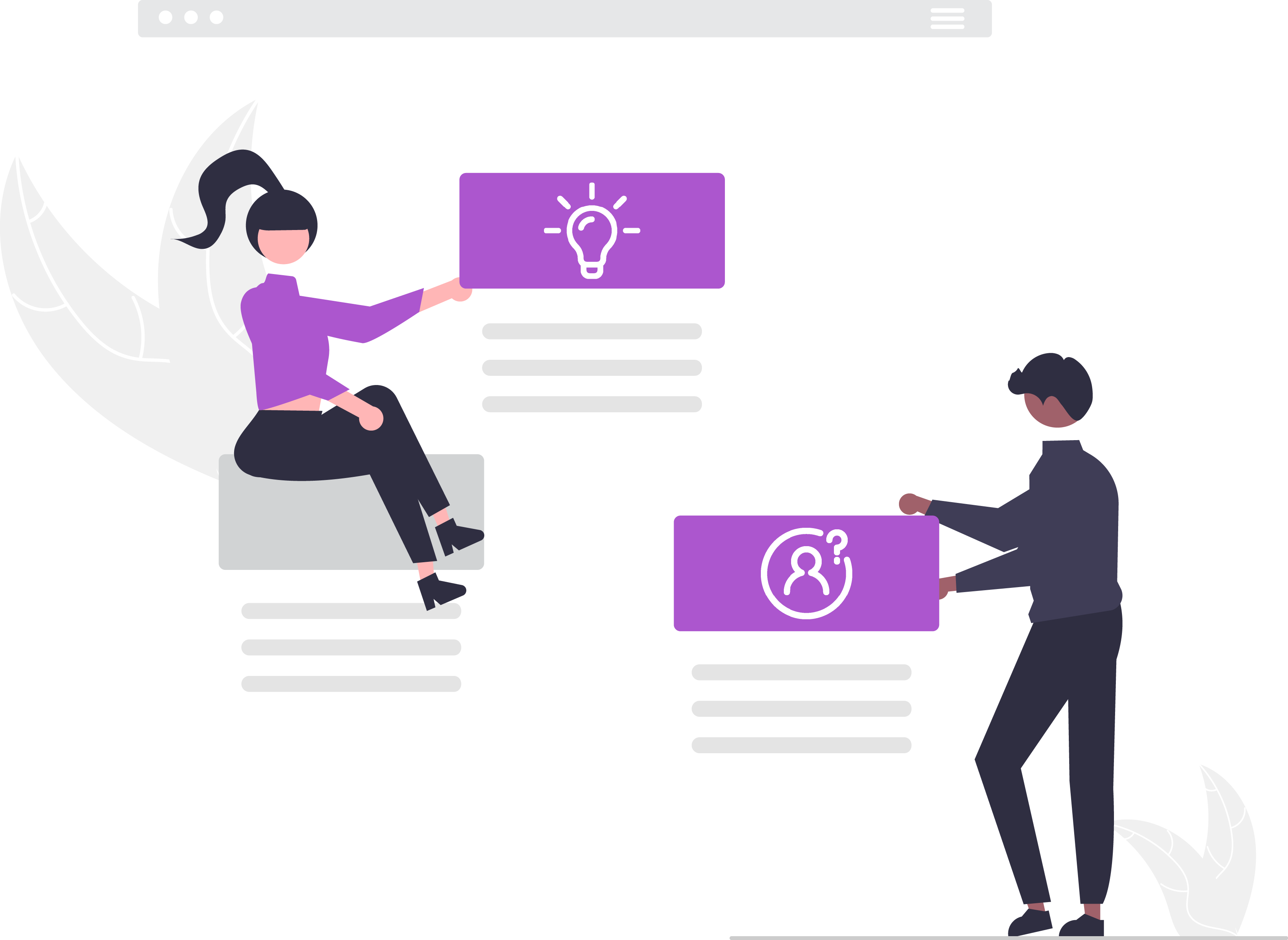

Marketing web
Médias sociaux
Voici un tutoriel étape par étape sur le fonctionnement de la fonctionnalité de rédaction de publications de réseaux sociaux assistée par AI de Tomrev AI :
Étape 1 : Commencez par indiquer le sujet de votre publication.
Étape 2 : Indiquez la plateforme pour laquelle votre publication est destinée. Ce choix influencera le ton d'écriture et le format du texte.
Étape 3 : Sélectionnez si vous souhaitez que Tomrev détermine et ajoute les hashtags pertinents à votre publication. Si vous le souhaitez, choisissez également l'option "Inclure des emojis pertinents" pour rendre votre publication plus visuelle et colorée !
Étape 4 : La jauge de créativité détermine le degré de liberté que vous souhaitez accorder à Tomrev. Plus la jauge est élevée, plus Tomrev pourra explorer des directions inattendues et improviser. Plus elle est basse, plus il se concentrera uniquement sur les informations fournies en contexte.
Étape 5 : La langue par défaut sera celle sélectionnée lors de la création de votre compte, mais vous pouvez la modifier si nécessaire.
Étape 6 : Personnalisez le style d'écriture en choisissant parmi la gamme de tons disponibles. Les options par défaut seront basées sur les sélections effectuées lors de la création du compte, mais vous pouvez les modifier si nécessaire.
Étape 7 : Fournissez une liste des informations de base qui devront être incluses dans votre publication dans le champ de contextualisation. Tomrev se chargera du reste !
Étape 8 : Une fois vos options et contextes définis, cliquez sur le bouton "Générer" et laissez la magie opérer ! Si vous n'êtes pas satisfait du résultat, vous pouvez appuyer à nouveau sur le bouton pour générer une nouvelle réponse.
Étape 9 : Si vous êtes satisfait de la réponse générée, vous avez la possibilité de la traduire dans dix (10) langues différentes en utilisant le bouton "Traduire" si nécessaire.
C'est tout ! Vous pouvez maintenant utiliser la fonctionnalité de rédaction de publications de réseaux sociaux assistée par AI de Tomrev AI pour donner vie à vos idées d'une manière créative et personnalisée.